iPhoneユーザーならお馴染みの機能ですが、ANAのモバイル搭乗券をiOS標準アプリ「Wallet」に登録する方法解説します。
いくつか手順を踏まなければならないですが、難しくありません。
私のように紙に印刷して持ち歩くことが大嫌いな”アンチ紙派”には、モバイル搭乗券はオススメです。
目次
Walletとは?
以前はPassbookと呼ばれていましたが、iOS9.0以降は「Wallet」になりました。飛行機の搭乗券や宿泊先の予約情報、クーポンや映画館の入場券などを集約できるiOS標準アプリです。
このWalletに入れた搭乗券を使って、空港で搭乗手続きを簡単に済ませることができますよ。
▼iOS標準アプリ「Wallet」(赤枠)。
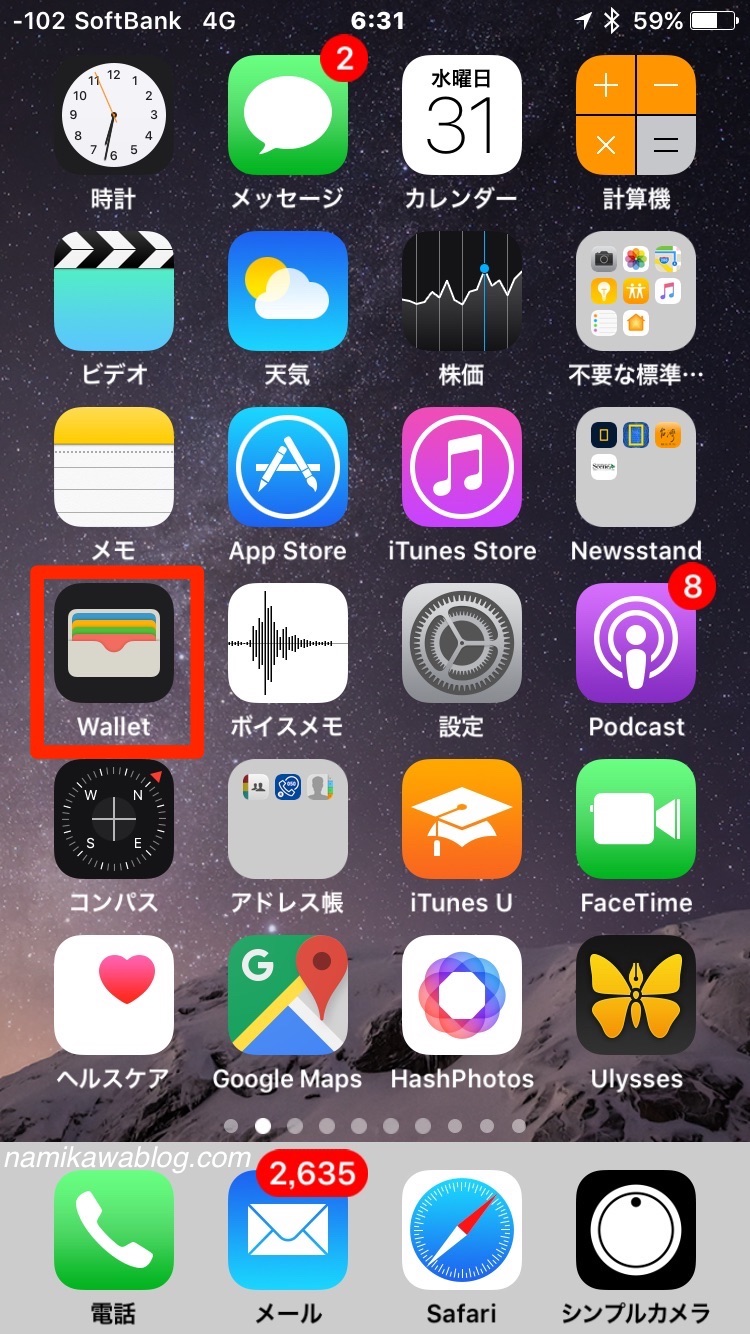
ANA搭乗券をWalletに登録する手順
搭乗券をWalletに登録するためには、事前に以下のことが必要です。
- iOS9.0以降(iOS6.0以上8.4.1以下のiOSがインストールされている端末は「Passbook」に登録)
- ANAのチケットを購入済みであること
Androidでは使用できません。
では解説します。
手順1. ANAアプリからログインする
ANAのスマートフォン向けウェブサイト(ANA SKY MOBILE)からもログインしてWalletに登録もできますが、事前にスマートフォンアプリ「ANA」をインストールしておくと便利ですよ。
▼iOS用アプリ「ANA」(赤枠)。
▼アプリを開くて、ログインをタップします(赤い矢印)。
手順2. 「もっと見る」をタップ
▼ログイン後、トップ画面下部の「もっと見る」をタップしましょう(赤い矢印)。
手順3. 予約情報を確認する
▼私は国内線を予約したので、「国内線 予約確認」をタップ(赤い矢印)。国際線を予約した場合は、「国際線 予約確認」をタップします。
▼予約情報が表示されるので、タップします。
手順4. Walletに追加する
▼「Walletに追加」をタップ(赤い矢印)。
▼「Apple Walletに追加」をタップ(赤い矢印)。タップしてもANAアプリの画面に変化はありません。ANAアプリを閉じて、Walletを立ち上げます。
手順5. Walletを立ち上げる
▼iOS標準のWalletを立ち上げます(赤枠)。
▼Walletに追加するパスを選びます。
▼画面右上の「追加」をタップ(赤い矢印)。
▼WalletにANA搭乗券が追加されました。これで完了ですが、画面右下の「i」マークをタップすると・・・
▼設定内容や詳細情報が表示されます。「自動アップデート」がオンになっていることを確認してください(赤い矢印)。運航状況や発着時刻に変更があった場合などが、iPhoneの画面に通知されます。
以上、ANA搭乗券をiOS標準アプリ「Wallet」に追加する方法でした。
WalletにANAモバイル搭乗券を追加すると、出発時刻の変更や運行状況がすぐに通知されて便利ですよ。
さいごに
Walletに搭乗券や宿泊先の情報を登録すると、紙に印刷して持ち歩く煩わしさから解放されて便利です。紙の情報は印刷する手間と所有・保管しなければならないことがデメリット。逆にメリットはないですね。何かありますか、紙であることのメリットって?
大切なのは紙ではなく、紙の上に載っている情報。
その情報をデジタル情報として端末に入れれば、紙である必要はない。
Walletに追加するにはいくつか手順はありますが、難しいことは何もありません。直感的な操作で数分もかからずにできますよ。
出発時刻に変更がある場合、すぐにiOSの通知画面に表示されて便利です。これは、紙にはない便利機能。しかし、希に(?)何も通知されないこともありました。
iPhoneユーザーなら、Walletに搭乗券を追加することをオススメします。
